win7u盘重装系统的详细教程
- 分类:Win7 教程 回答于: 2021年05月16日 09:08:00
在我们使用电脑的过程中,难免会遇到一些问题需要重装系统来解决。最近就有用户想要了解win7u盘重装系统的详细教程,那么今天小编就来教教大家win7u盘重装系统怎么操作。下面就让我们一起来看看吧!
前期准备:
1、一个8g以上的空u盘。
2、一台能够正常上网的电脑。
win7u盘重装系统的详细教程:
1、将u盘插入电脑,下载小白一键重装系统软件,下载安装完成后我们关闭360安全卫士等杀毒软件,打开小白,点击制作系统。

2、选择我们想要的系统点击开始制作。
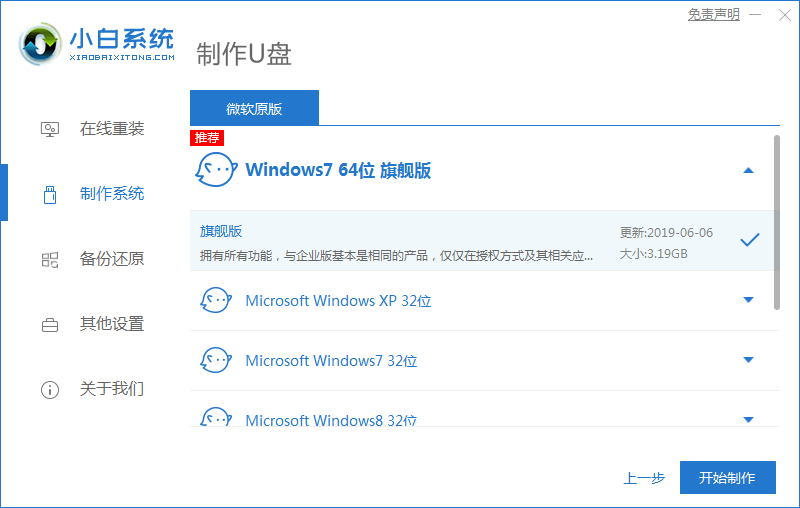
3、等待制作完成我们拔出u盘即可。
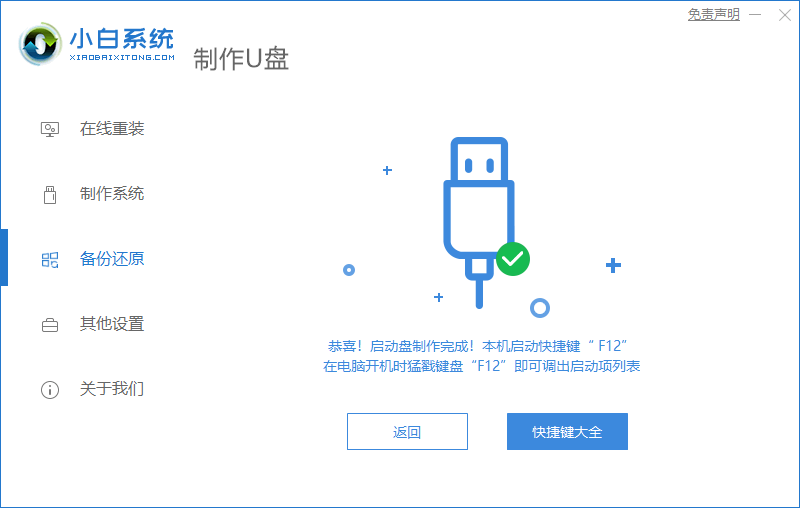
4、将我们制作好的u盘插入到我们想要重装系统的电脑,开机按下热键启动,选择u盘启动。进入pe系统。
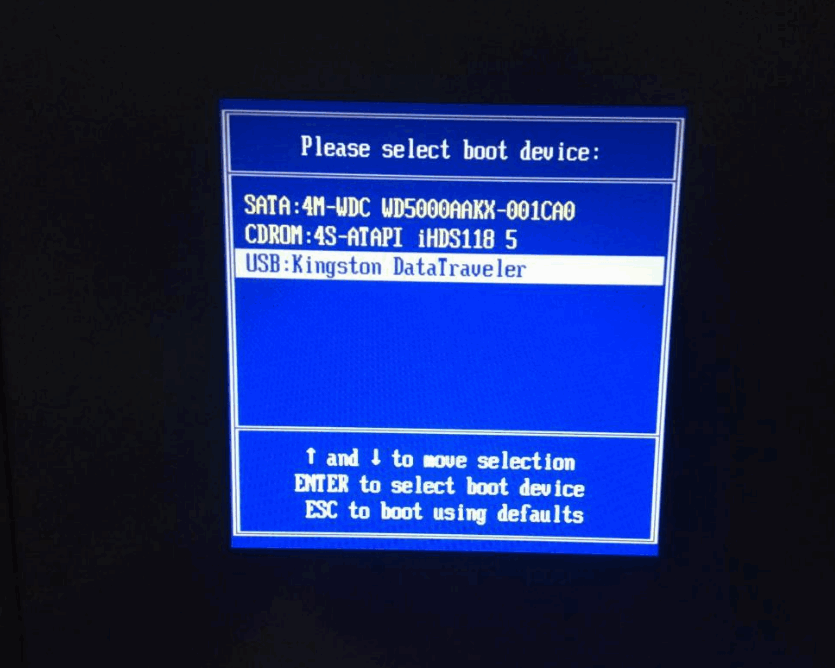
5、进入pe系统后我们等待小白装机工具来帮助我们安装即可,等待出现安装完成界面我们拔出u盘,点击立即重启。
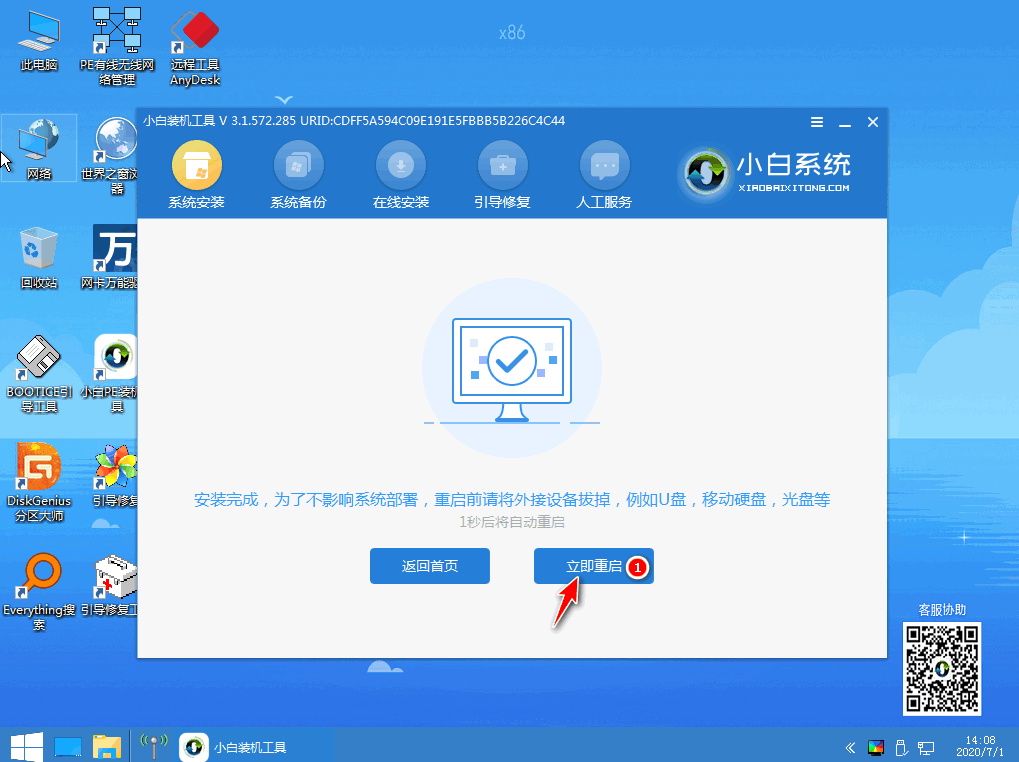
6、经过数次开机之后我们就能够正常进入我们安装的系统使用啦!
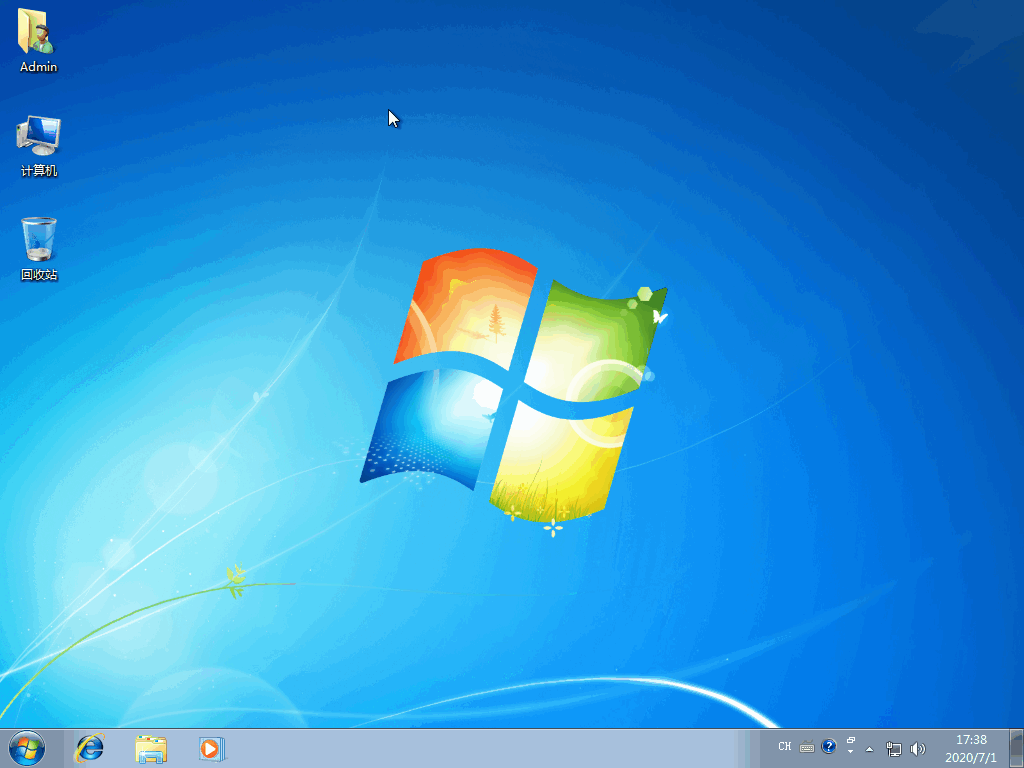
以上就是关于win7u盘重装系统怎么操作的详细教程啦!希望能够帮助到大家!
 有用
26
有用
26


 小白系统
小白系统


 1000
1000 1000
1000 1000
1000 1000
1000 1000
1000 1000
1000 1000
1000 1000
1000 1000
1000 1000
1000猜您喜欢
- windows7系统下载安装的步骤2022/11/18
- 笔记本重装win7系统教程2022/12/03
- win7专业版与旗舰版的区别是什么_小白..2022/02/08
- win7重装系统所需时间大约为多长?..2023/11/22
- win7旗舰版32雨林木风下载2017/07/12
- win7界面变成经典模式怎么改回来..2023/03/10
相关推荐
- 小编详解电脑分辨率怎么调..2018/11/22
- 主编教您电脑运行命令怎么打开..2018/12/05
- 主编教您电脑cpu温度过高怎么解决..2019/02/15
- 小白必看:u盘启动安装win7系统全面详细..2024/10/19
- 暴风win7激活工具:轻松激活您的操作系..2023/12/08
- Win7仿Win8主题:窗口升级,体验全新界面..2024/01/03














 关注微信公众号
关注微信公众号



